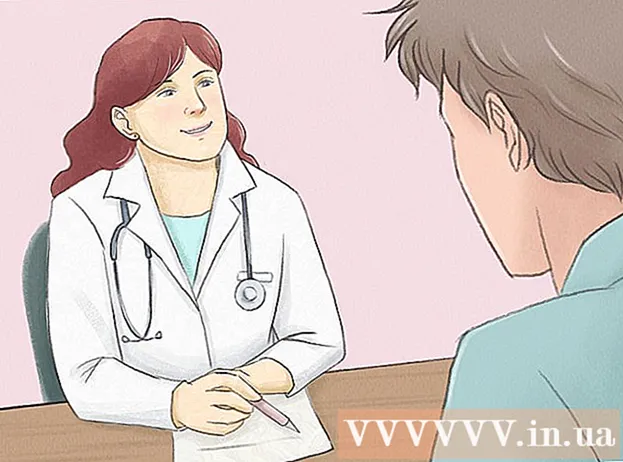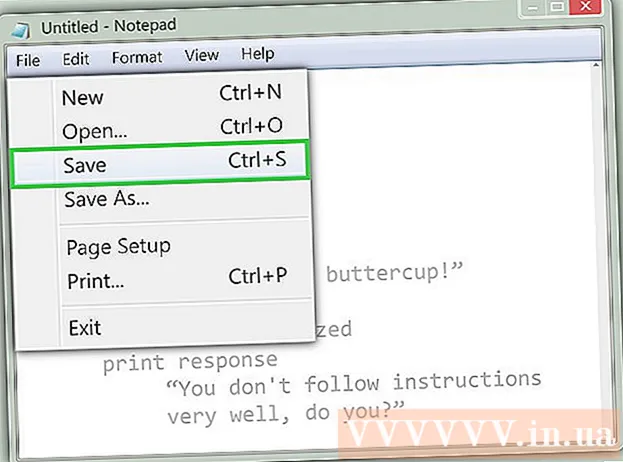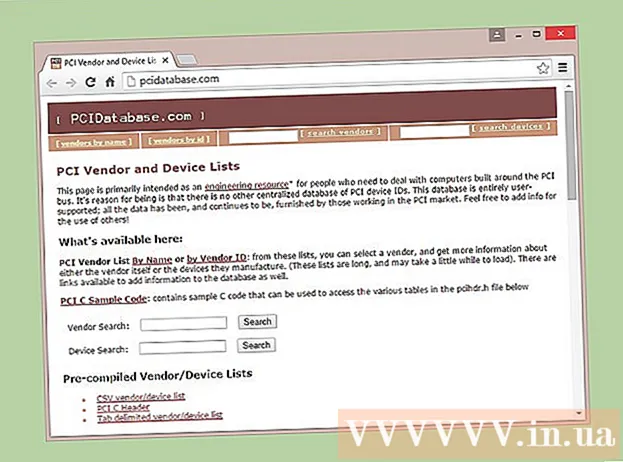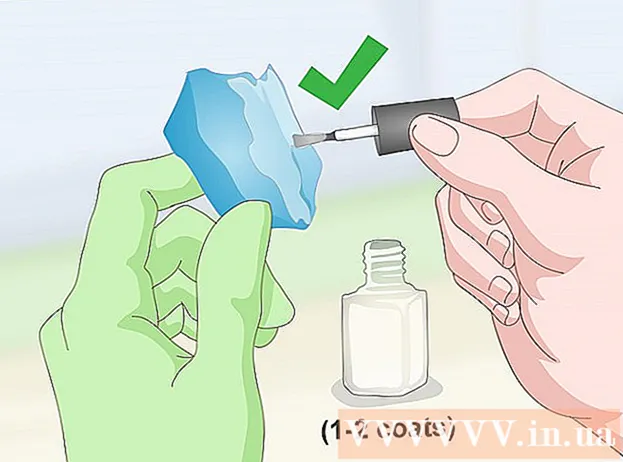Автор:
Monica Porter
Дата создания:
19 Март 2021
Дата обновления:
1 Июль 2024

Содержание
Из этой статьи вы узнаете, как отправлять сообщения со своей страницы Facebook (фан-страницы). Если у вашей компании есть страница в Facebook, и вы хотите общаться с людьми, которым она нравится, через Facebook Messenger, вот несколько способов сделать это. Однако в последнее время Facebook позволяет отправлять сообщения только пользователям, которые связались с предыдущей страницей. Есть много способов побудить пользователей писать на сайте текстовые сообщения.
Шаги
Метод 1 из 3. Включите обмен сообщениями на фан-странице
Откройте фан-страницу Facebook. Если вы открываете домашнюю страницу Facebook, действуйте следующим образом:
- Найдите предмет Ярлыки (Ярлык) в левой строке меню.
- Щелкните название вашего сайта.
- Если вы не видите эту опцию, вы можете нажать на «Страницы» в «Исследовать» и выбрать страницу отсюда.

Нажмите Настройки (Настройки) в правом верхнем углу страницы. В правом верхнем углу страницы вы найдете кнопку «Настройки» слева от кнопки «Справка».
Нажмите Сообщения (Сообщение) из раскрывающегося меню в середине страницы. Вы будете перенаправлены на страницу общих настроек. Сообщения - пятая опция в списке.
- Убедитесь, что вы смотрите на меню справа от главного меню.

Проверьте это еще раз, чтобы убедиться, что флажок установлен и установлен Сохранить изменения (Сохранить изменения). Вы должны увидеть флажок рядом с опцией Разрешить людям связываться с моей страницей конфиденциально, показывая кнопку Сообщение. Убедитесь, что этот флажок установлен, иначе вы не сможете получать сообщения.
Нажмите Страница в верхнем левом углу. Вы вернетесь в основной раздел страницы.
Нажмите кнопку + Добавить кнопку (Добавить кнопку), расположенную под изображением обложки. В правой части страницы, чуть ниже изображения обложки, находится опция + Добавить кнопку в голубой рамке. Эта опция позволяет вам создать кнопку, и пользователь будет щелкать ее, чтобы текст на странице.
Нажмите Свяжусь с тобой (Свяжется с вами). В Шаге 1 (Шаг 1) у нас будет пять вариантов. Поскольку вы хотите получить сообщение, нажмите «Связаться с вами».
выберите Отправить сообщение (Отправить сообщение). Facebook предоставит нам пять вариантов с созданной кнопкой. Это все необходимые параметры, но в этом случае вам нужно выбрать отправку сообщения.
Нажмите следующий (Следующий). Эта синяя кнопка находится в правом нижнем углу окна.
выберите Посланник. Это единственный вариант в шаге 2, но вам все равно нужно щелкнуть его, чтобы добавить кнопку на страницу.
Нажмите Конец (Выполнено). Эта синяя кнопка находится в правом нижнем углу окна. После завершения процесса пользователи начнут видеть большую кнопку, предлагающую им написать текст на странице. рекламное объявление
Метод 2 из 3. Использование страницы "Входящие"
Откройте фан-страницу Facebook. На домашней странице щелкните имя страницы под заголовком Ярлыки в левой строке меню.
Нажмите Входящие (Почтовый ящик).
Коснитесь беседы.
Напишите свой ответ и нажмите послать (Отправлять). рекламное объявление
Метод 3 из 3. Применение зарегистрированного обмена сообщениями
Откройте фан-страницу Facebook.
Нажмите Настройки в правом верхнем углу страницы.
Нажмите Платформа для обмена сообщениями (Платформа обмена сообщениями) из меню слева. После того, как он автоматически перенаправляется к общим настройкам, меню слева предлагает несколько конкретных настроек. Платформа Messenger является седьмой настройкой в списке и имеет значок пузыря диалога с горизонтальной молнией внутри.
Прокрутите вниз до Расширенные функции обмена сообщениями (Расширенная функция обмена сообщениями). Вы должны получить одобрение Facebook для этого типа сообщений. Подписки на текстовые сообщения позволяют сайту отправлять пользователям сообщения не рекламного характера.
Нажмите Запрос (Запрос). Эта опция находится справа от раздела регистрационного сообщения. Когда вы щелкнете по нему, откроется окно, содержащее форму.
Заполнить форму. Заполните эту форму в соответствии с типом вашего сайта. Вы можете выбрать тип сообщения для отправки: Новости, Продуктивность или Персональное отслеживание. После этого у вас будет возможность добавить дополнительную информацию о сообщении, которое будет отправлено пользователю. Форма также требует, чтобы вы предоставили шаблон для отправки сообщения.
- Примечание: эти сообщения не должны носить рекламный характер, в противном случае вам не будет предоставлен доступ к функции обмена сообщениями по подписке. Установите флажок в нижней части формы, чтобы продемонстрировать, что вы это понимаете.
Нажмите Сохранить черновик (Сохранить черновик). Эта синяя кнопка находится в правом нижнем углу окна.
Нажмите Отправить на проверку (Отправить на рассмотрение). Заполнив правильную форму, вы можете отправить дело на рассмотрение. Если сайт одобрен для отправки текстовых сообщений по подписке, вам будет разрешено отправлять текстовые сообщения пользователям на регулярной основе.
- Обработка этих запросов может занять до пяти рабочих дней, сообщает Facebook. Вы получите подробное уведомление об их решении.
Совет
- Попробуйте зайти в настройки сайта и нажать Обмен сообщениями в самой левой строке меню. Вы сможете настроить параметры обмена сообщениями сайта, Response Assistant или назначить встречу для отправки текстовых сообщений.